Содержание
Формы PDF — отличный способ сбора информации, поскольку PDF-файлами легко обмениваться и работать с ними на всех платформах. Пользователи Apple могут легко заполнить PDF-форма на iPhone , но что, если в вашем распоряжении Mac? Не волнуйтесь, в этой статье я покажу вам, как заполнять формы PDF на Mac, когда вы спешите. Начнем.
Использовать разметку (собственный метод)
Разметка – это инструмент для аннотаций, предустановленный в macOS. Это самый быстрый и простой способ заполнить PDF-формы на Macbook. В отличие от аналога для iOS, разметка на Mac позволяет редактировать информацию, создавать фигуры, добавлять текст, загружать подпись, изменять цвета и форматировать текст.
1: Загрузите PDF-форму на свой компьютер. Если вы получили его как вложение к электронному письму, просто щелкните вложение правой кнопкой мыши в приложении «Почта» и сохраните его в папке «Загрузки».
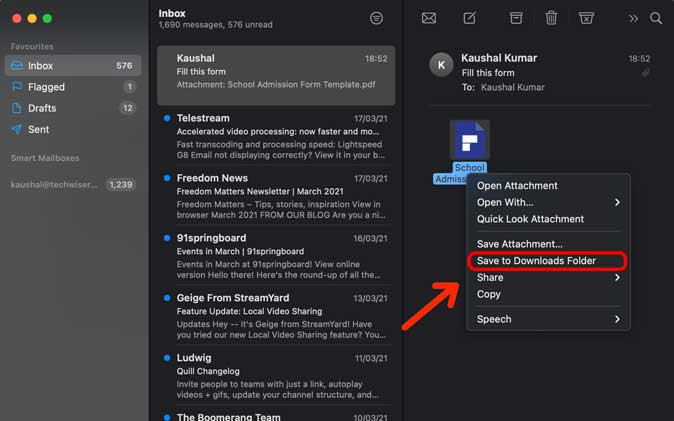
2. Откройте форму PDF в режиме разметки. Чтобы открыть окно «Разметка» и начать заполнять форму, щелкните правой кнопкой мыши PDF-файл в папке Загрузки и откройте файл с помощью Предварительный просмотр. Нажмите кнопку Разметка вверху, как показано на изображении ниже.
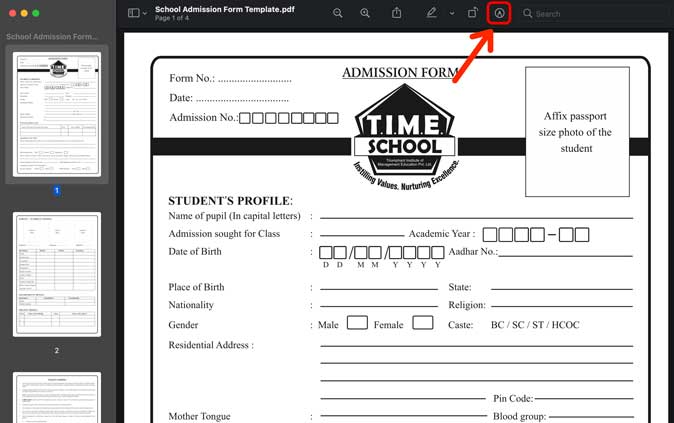
3: Панель инструментов разметки появится вверху. Теперь мы можем начать заполнять PDF-форму, и я расскажу вам о каждом инструменте и о том, что он делает.
4: Вы можете использовать инструмент «Текстовое поле», чтобы указать свое имя, адрес и т. д. Нажмите кнопку текстового поля в инструменте «Разметка», и поверх PDF-файла появится текстовое поле.
Вы можете щелкнуть поле, чтобы отредактировать текст, щелкнуть и перетащить боковую часть поля, чтобы изменить размер текстового поля, а также использовать инструмент форматирования текста, чтобы изменить размер текста, выравнивание, цвет и т. д.
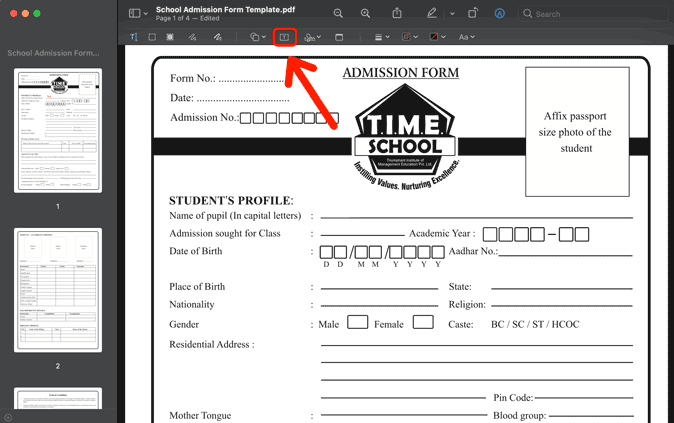
5. Флажки можно легко отметить с помощью инструмента «Маркер» в разделе «Разметка». Выберите инструмент Рисование на панели инструментов и с помощью Трекпада нарисуйте крестик или галочку.
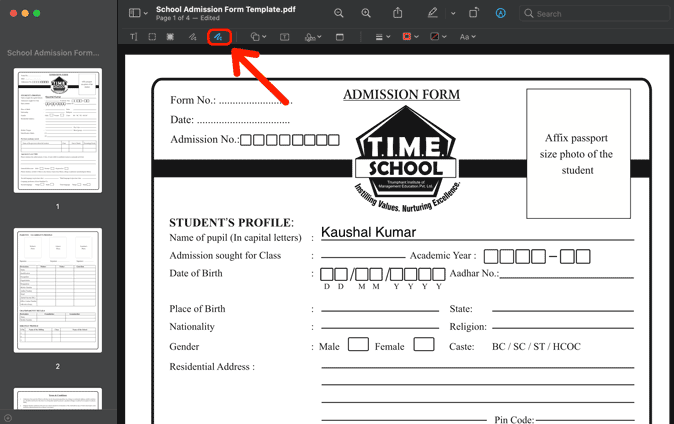
6. Это одна из моих любимых функций панели инструментов разметки. Вы можете создать подпись, используя трекпад, камеру Mac или даже iPhone. Все три метода работают безупречно и каждый имеет свои преимущества.
Трекпад работает быстро и легко: использование камеры Mac позволяет создать точную цифровую копию вашей подписи за считанные секунды, а iPhone позволяет использовать экран для создания подписи.
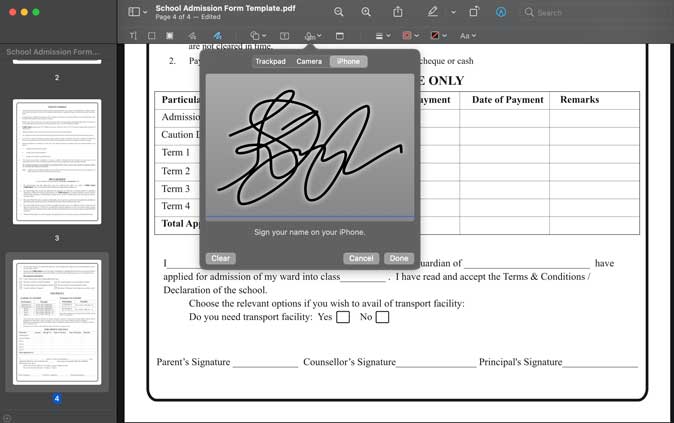
После создания подписи просто щелкните ее, и она появится в окне. Отрегулируйте размер и положение, и все готово.

Хотя он не часто используется при заполнении формы, вы можете легко отредактировать информацию в PDF-файле с помощью разметки. Просто нажмите кнопку «Редактировать» и нарисуйте прямоугольник над информацией, которую хотите скрыть.
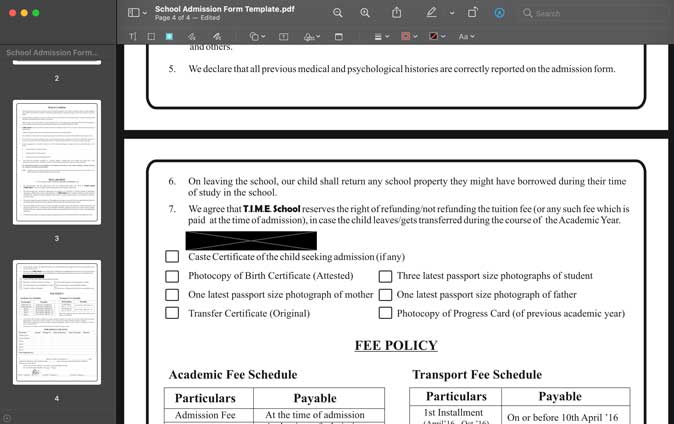
Инструмент редактирования безвозвратно удалит информацию, которую невозможно восстановить.
Плюсы:
- Встроенный в macOS
- Интуитивно понятные функции
- Возможность создать подпись на iPhone
Минусы :
- Невозможно обнаружить объекты, если PDF-файл является отсканированным изображением.
- Нет доступных форм флажков
Инструмент разметки интуитивно понятен, многофункциональен и выполняет свою работу. Но это по-прежнему не специальный заполнитель форм PDF. Если вы часто заполняете PDF-формы на Mac и хотите получить простое решение, есть сторонние приложения, которые предлагают более удобный интерфейс.
Сторонние приложения для заполнения PDF-форм на Mac
1. PDFescape
PDFescape — это совершенно бесплатный редактор PDF-файлов, позволяющий комментировать и заполнять PDF-формы. Вы можете использовать его в любом веб-браузере. Прежде всего, у него по-прежнему есть инструменты для добавления текста, установки галочек одним щелчком мыши, рисования фигур и т. д. Однако онлайн-заполнитель форм PDF имеет немало недостатков. Например, вы не можете создавать подписи, но можете использовать существующее изображение вашей подписи, чтобы обойти это ограничение. Кроме того, поскольку PDF-файлы загружаются на онлайн-сервер, некоторые пользователи могут не чувствовать себя полностью защищенными.
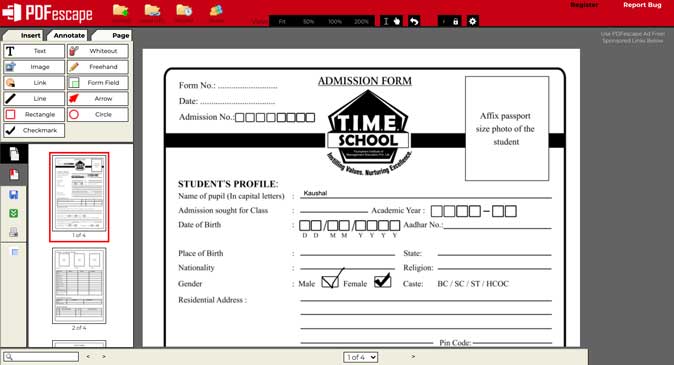
Эти инструменты работают аналогично инструменту разметки. Вам просто нужно выбрать инструмент, поместить его поверх PDF-файла и настроить его расположение.
Плюсы :
- Совершенно бесплатно
- Кнопка с галочкой
- Простые в использовании инструменты
Минусы :
- Нет возможности создавать подписи.
- Примитивное форматирование текста
- Проблемы конфиденциальности
Оформить заказ PDFпобег (бесплатно, через Интернет)
2. Эксперт по PDF
Если вы не являетесь поклонником веб-приложений и готовы платить за хороший редактор PDF, PDF Expert предлагает множество интуитивно понятных функций, а также простые инструменты для заполнения форм. Во-вторых, интерфейс действительно чистый, а инструменты расположены сверху, как и разметка в Preview. Вы получаете такие инструменты, как маркер, ручка, ластик, текстовое поле, фигуры, стикеры, штампы и подпись.
Как и любое другое программное обеспечение, PDF Expert имеет свои преимущества и недостатки. Например, можно ставить различные штампы одобрения, отказа, недействительности, конфиденциальности и даже галочки для заполнения галочек. PDF Filler для Mac позволяет вставлять ссылки в PDF одним щелчком мыши. Даже в разметке нет таких функций.
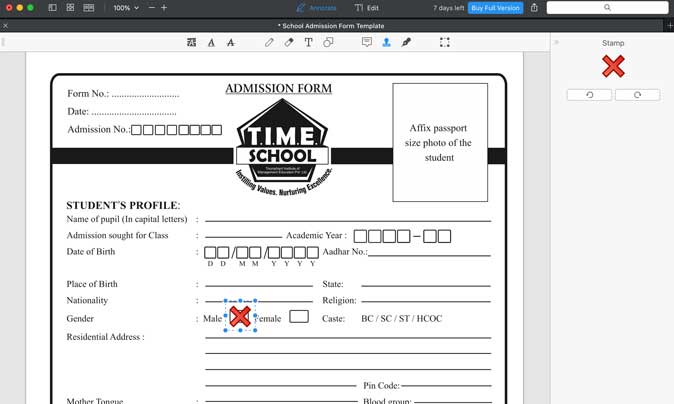
С другой стороны, у вас нет возможности создать подпись с помощью iPhone. Вы можете использовать только трекпад и сканировать изображение подписи. Однако PDF Expert — это платное программное обеспечение, предлагающее 7-дневную бесплатную пробную версию. По истечении пробного периода вам придется заплатить 79 долларов США за пожизненную лицензию.
Плюсы :
- Несколько марок
- Добавить ссылки в PDF
- Галочки и крестики для заполнения флажков.
- 7-дневная бесплатная пробная версия
Минусы :
- Нет возможности загрузить подпись с помощью iPhone
Ознакомьтесь с PDF-эксперт (бесплатная пробная версия, 79 долларов США)
По функциям PDFelement похож на PDF Expert, но имеет несколько заметных отличий. Например, инструмент для создания цифровой подписи взят прямо из MS-Paint, где вы рисуете подпись. Кроме того, у него нет возможности отсканировать вывеску и поместить ее в PDF-файл.
Помимо этого, PDF-наполнитель Wondershare для Mac имеет стандартные инструменты аннотирования, такие как текстовое поле с форматированием, фигуры, штампы, заметки, маркер и т. д. Поэтому PDFelement имеет смысл приобретать только в том случае, если вы хотите активно редактировать PDF-файлы. создавать интерактивные формы и т. д.
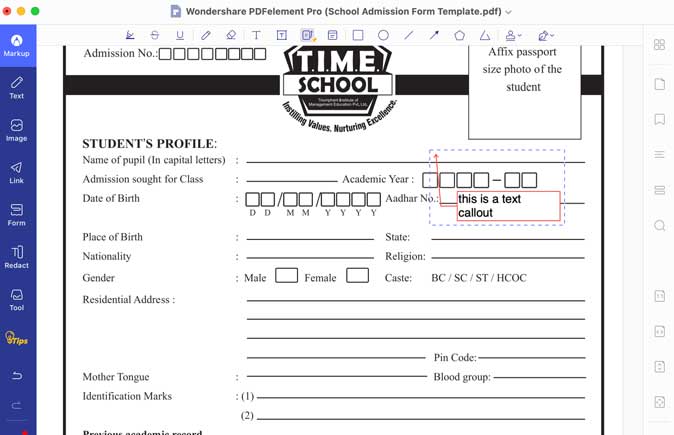
Пожизненная лицензия PDFelement стоит 129 долларов США, но вы можете получить подписку по цене от 9,99 долларов США в месяц.
Плюсы :
- Текстовые уточнения
- Многоугольники
- Распознавание текста OCR
Минусы :
- Ужасный инструмент для сбора подписей.
- Водяной знак в бесплатной пробной версии
Оформить заказ PDFelement (бесплатная пробная версия, 9,99 доллара США в месяц)
Как заполнять PDF-формы на Mac
Некоторые хорошие приложения, которые можно использовать для заполнения форм PDF на Mac. Инструмента разметки достаточно для большинства пользователей, поскольку он бесплатен и предлагает массу интуитивно понятных функций. В заключение отметим, что другие сторонние приложения используют те же инструменты и пытаются воспроизвести ту же формулу с несколькими дополнительными функциями, такими как штампы и ссылки, но привязывают к программному обеспечению огромную цену. Что вы думаете? Какое приложение вы используете для заполнения форм PDF на Mac? Дайте мне знать в Твиттере.
Также читайте: Как извлечь изображения из PDF-файла на iPhone
